車のナンバープレートや人物にモザイクをかける時に。ここではにじんだようなぼかしと、ピクセル化した昔風のモザイクかけの2種類を書きます。まず、GIMPでモザイクをかけたい画像を開きます。
にじんだようなぼかし
顔にモザイクをかけます。ツールボックスの楕円をクリック。
顔を隠すように範囲を指定する。
メニューの「Filters(フィルターズ)」→「Blur(ブラー)」→「Gaussian Blur(ガルシアンブラー)」の順でクリック。
値を入れて「OK」クリック。※数値が大きくなるほど、ぼかしが強くなります。
ピクセル化したモザイク
今度は、隣のおじさんをぼかします。楕円選択アイコンをクリック。おじさんの顔の上で斜めにドラッグ。※ナンバープレートなどは四角の範囲指定アイコンを使うと早いです。
「Filters(フィルターズ)」→「Blur(ブラー)」→「Pixcelize(ピクセライズ)」の順でクリック。
値を変更して「OK」クリック。
作業が終わったら保存します。「ファイル」→「名前を付けてエクスポート」そのまま名前を付けて、保存先を選択し、エクスポートします。
※元画像に上書きするときは「***.jpgにエクスポート」をクリックします。



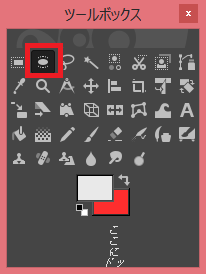

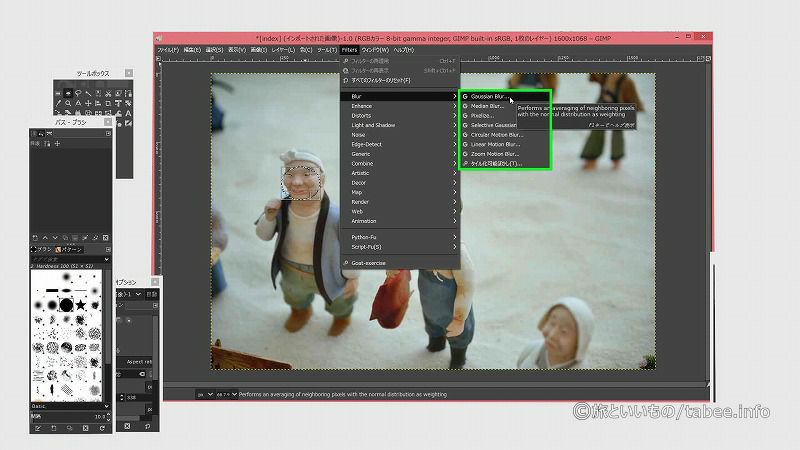
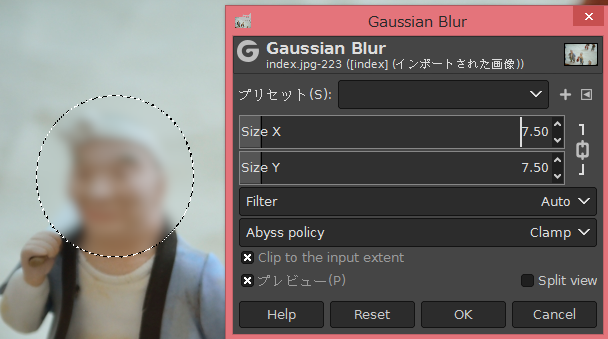

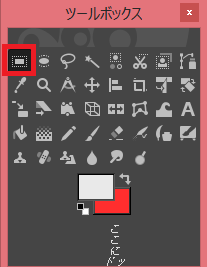
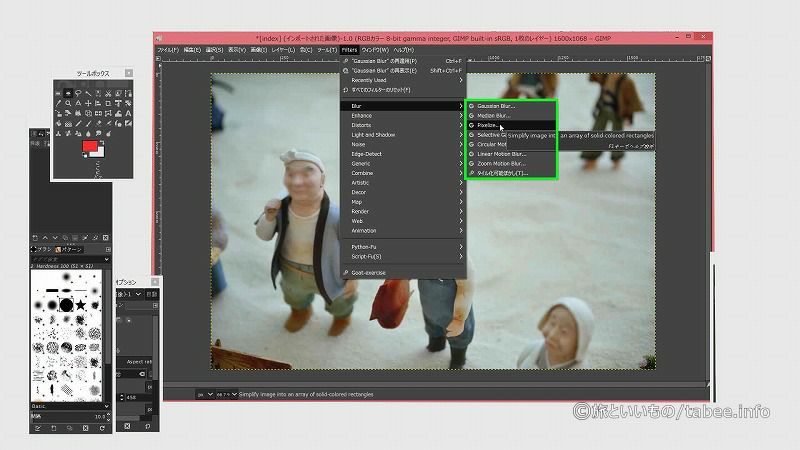

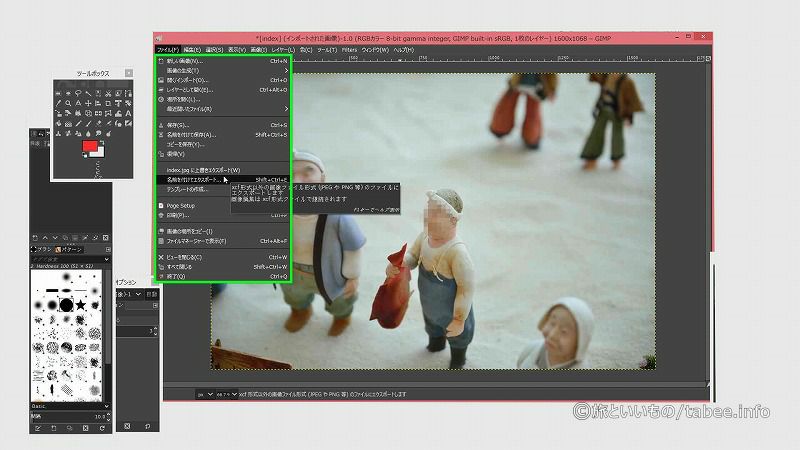


コメント